怎么解决win10开机显示你的硬件设置已更改,请重启电脑
来源:本站整理 作者:U盘量产网
WIN10是新的系统,所以如果出现问题,一般都是驱动问题,比如每次开机都会遇到提示:你的硬件设置已更改,请重启电脑,很烦人,过一段时间就会出现这个问题,究其原因就是驱动问题,而这一次是显卡驱动导致,而且还是ATI显卡芯片的显卡的问题,怎么解决呢?下面就教大家修复这个问题。
方案一、更新显卡驱动,具体操作的方法:
桌面上右键,Radeon设置,然后
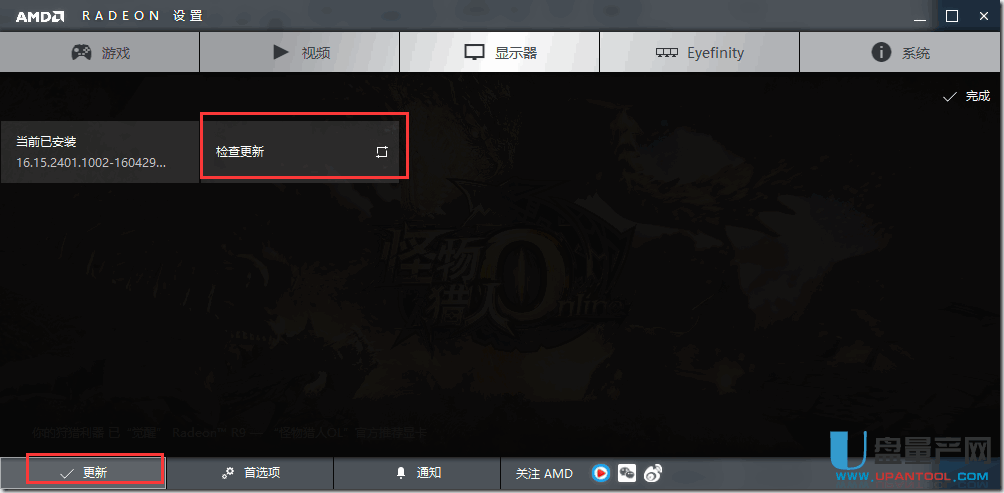
方案二、如果更新驱动不行那么就回滚驱动:
win+X,然后打开设备管理器,然后双击
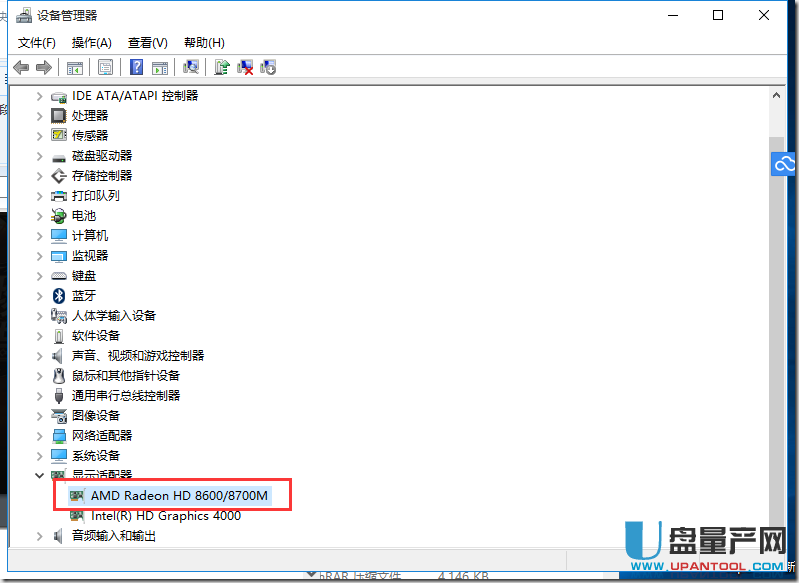
然后回滚驱动
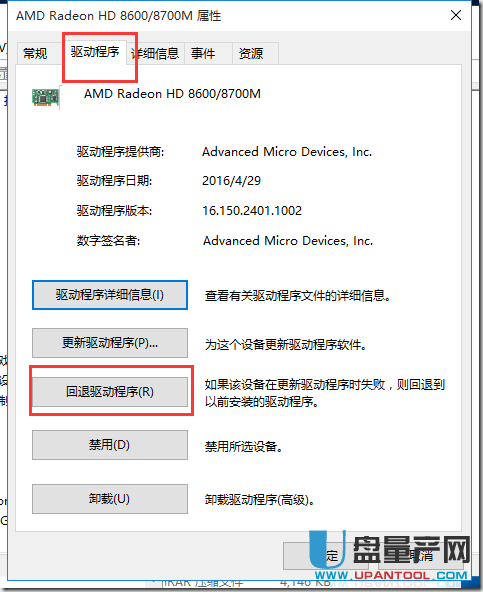
方案三、不行的话可以卸载干净这个驱动然后重新安装试试。
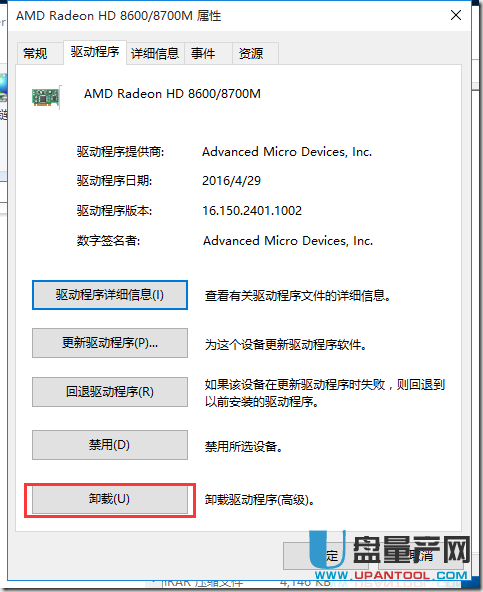
我开始是卸载驱动然后重新安装,这个方法还是不行,然后我回滚驱动也还是不行,最后是更新了A卡驱动解决的。当然不同人的情况不同,方法都可以试试,感觉好像A卡有更新就会出现这个界面。
具体国外的解决案例是:
1.采用AMD干净的卸载工具(以管理员身份运行)
2.使用例如CCleaner的或类似删除所有残余(注册)在内的所有自动启动引用到任何的AMD,并删除文件夹AMD“C: AMD”(其中AMD的安装例程提取物)
3.您可能需要重复步骤1和/或2(AMD的清理实用程序有时错过的东西)。
4.深红版16.4.2修复(非WHQL)未摆脱问题的所有系统上的一种肯定的方式。使用深红版16.3.2(这显然使用了AMD Radeon软件深红版显示驱动程序版本16.15.2211)
在Win 10:使用从设备管理器“automaticaly搜索更新的驱动程序”选项,可以恢复驾驶者(故障)WHQL,这反过来又可能给你带来又回到了起点。
总结:全新安装,以管理员身份运行,消除一切以管理员身份,其中包括AMD驱动程序解压缩文件夹后。
